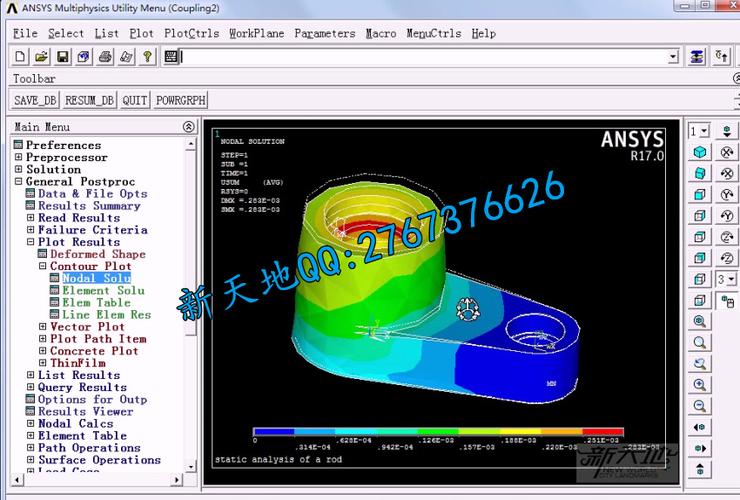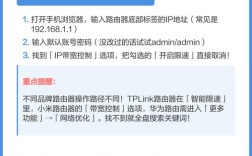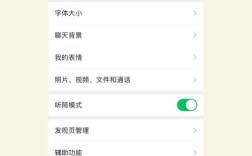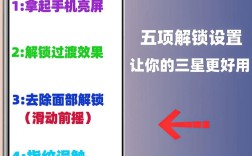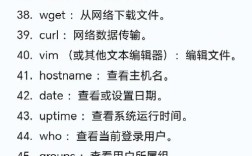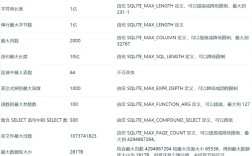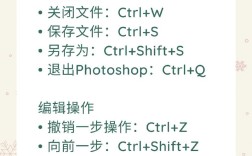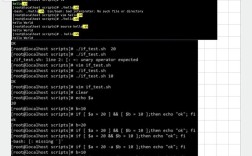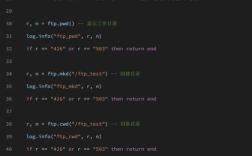在ANSYS软件中导入命令流是一种高效的工作方式,尤其适用于复杂模型的参数化分析、批量处理或自动化仿真任务,命令流(APDL参数化设计语言)以文本文件形式存储,通过特定操作即可导入执行,以下是详细的操作步骤及注意事项:
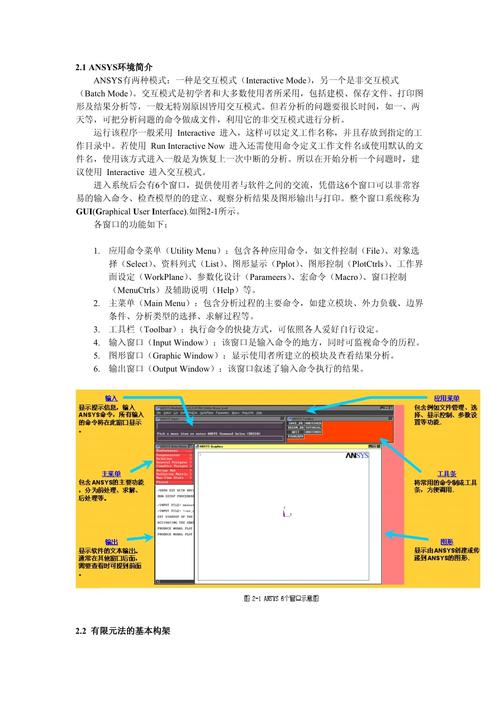
命令流文件准备
- 文件格式:命令流文件需以
.txt或.mac为后缀名,建议使用纯文本编辑器(如记事本、Notepad++)编写,避免格式错误。 规范**:确保命令流语法符合ANSYS APDL规范,常用命令包括/PREP7(预处理模块)、ET(单元类型)、K(关键点)、L(线)等,需按分析流程依次排列。 - 路径处理:若命令流中涉及文件读取(如
/INPUT命令),需确保文件路径正确,建议使用相对路径或绝对路径的全称。
导入命令流的方法
通过ANSYS GUI界面导入
- 步骤:
- 打开ANSYS Workbench或经典界面,进入
File > Read Input from...菜单。 - 在弹出的对话框中选择命令流文件,点击“OK”即可执行。
- 打开ANSYS Workbench或经典界面,进入
- 适用场景:适用于单次导入或调试阶段,可实时查看命令执行过程。
通过命令行窗口导入
- 步骤:
- 在ANSYS命令输入栏(
Utility Menu > Command Prompt)直接输入命令:/INPUT, filename, , , 0
其中
filename为文件名(可省略后缀),0表示静默执行(不显示命令)。 - 按回车键执行,命令流将逐条运行。
- 在ANSYS命令输入栏(
- 适用场景:需快速导入或与其他命令组合使用时。
通过批处理模式导入
- 步骤:
- 创建一个批处理文件(如
.bat为:ansys190 -b -i input.txt -o output.log
其中
ansys190为ANSYS执行程序名,-b表示批处理模式,-i指定输入文件,-o指定输出日志文件。 - 双击运行批处理文件,ANSYS将在后台自动执行命令流。
- 创建一个批处理文件(如
- 适用场景:大规模计算或无人值守操作,需结合日志文件排查错误。
常见问题与解决方法
| 问题现象 | 可能原因 | 解决方案 |
|---|---|---|
| 命令流执行中断 | 语法错误或路径问题 | 检查命令拼写,使用/STATUS查看错误行 |
| 模型未正确生成 | 命令顺序错误或参数未定义 | 确保预处理模块命令完整,定义关键参数 |
| 输出结果异常 | 单位制不统一或边界条件遗漏 | 统一单位制,检查/UNITS命令和约束 |
高级技巧
- 参数传递:在命令流中定义参数(如
LENGTH=100),通过*SET命令或GUI界面输入参数值,实现参数化分析。 - 条件判断:使用
*IF、*ELSE等语句实现逻辑控制,*IF, TEMP, GT, 100, THEN /SOLU ANTYPE, STATIC *ENDIF
- 循环调用:通过
*DO循环批量生成模型,如:*DO, I, 1, 10 K, I, I*10, 0, 0 *ENDDO
相关问答FAQs
Q1: 命令流导入后提示“UNKNOWN COMMAND”怎么办?
A1: 通常因命令拼写错误或版本兼容性导致,建议:
- 检查命令是否为当前ANSYS版本支持(如
ET命令在经典界面有效,Workbench需映射到 Mechanical)。 - 使用
/SHOW命令切换输出设备,或通过HELP命令查询命令语法。
Q2: 如何在命令流中调用外部数据文件(如CSV)?
A2: 可通过*VREAD或*TREAD命令读取外部数据。
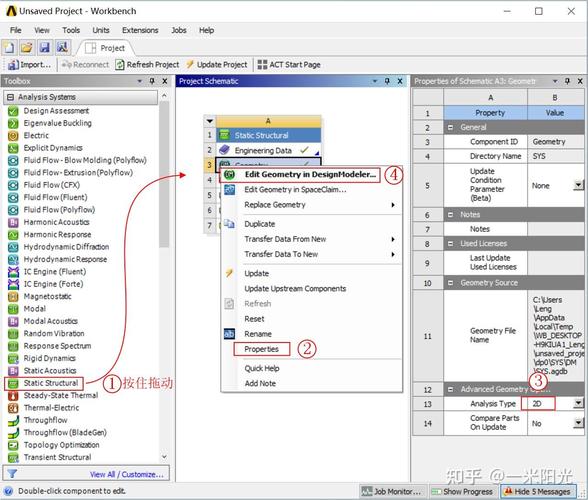
*DIM, ARRAY, ARRAY, 10, 2 ! 定义10行2列的数组 *VREAD, ARRAY(1,1), data.csv, , , CSV ! 从CSV读取数据
需确保数据文件格式与ANSYS要求的列数一致,并使用*CFOPEN等命令处理文件读写。
通过以上方法,用户可灵活掌握ANSYS命令流的导入技巧,显著提升仿真效率,建议初学者先通过GUI界面导入调试,再逐步过渡到批处理模式。